段落格式的调整教学设计(北京版)第二册教案
详细内容
(北京版)第二册信息技术教案 段落格式的调整
课题10 段落格式的调整课时1课型新授教学目标:掌握设置段落格式的方法;学会使用格式刷快速复制段落格式;学会添加项目符号教学重点:学会设置段落格式的常用方法 教学难点: 掌握段落格式的具体设置方法教学过程
教学环节教学意图教师活动
学生活动
参考时间引入为了使文章看上去更规范,就要对其中的段落格式进行一些调整。新授学会设置锻炼合适的基本方法例:设置对齐方式1 光标移动到标题文字所在行2 单击“格式”工具栏中的“居中”按钮,标题文字移到整行的中心位置例:设置段落缩进1 选中要设置格式的段落2 单击“格式”菜单,选择“段落”项,弹出“段落”对话框3 在“缩进”栏中,选择首行缩进的单位为“格”,缩进的数值为“2”4 单击“确定”按钮,选中的段落首行自动缩进两个汉字的位置例:设置段间距和行间距1 选中第二段文字2 打开“段落”对话框将文字分别设置为“左齐”“右齐”“匀齐”“全匀齐”看看这些段落对齐方式的效果将文章的第二段设置为段首空出两个汉字的位置3 在“间距”栏中,选择段前间距的单位为“毫米”,间距的数值为“8”4 单击“确定”按钮让第二段的段前空出8毫米的距离将第二段没的行间距增加到6毫米学会使用格式刷快速复制段落格式例:1 选中已设置好格式的第二段文字2 单击“格式刷”按钮,3 选中需要应用格式的第一的文字,完成格式的应用将文章的其他段落,用格式刷复制文字格式和段落格式学会添加项目符号例:1 将光标移进第二段文字中2 单击“格式”工具栏中的“项目符号和编号”按钮,首行出现了“■”项目符号3 将光标移动到该段第一个分号后面,按回车键,光标后的文字将另起一个段落,并在段首自动添加“■”项目符号把《一专多能的好伙伴》中,表功能的文字分行并添加项目符号练习1 按要求设置《唐诗赏析》的格式2 整理出一份作品记录集,如:板书设计:教学札记: